 ✕
✕
By จัสติน ซาบริน่าอัปเดตเมื่อ 31 สิงหาคม 2021
คุณต้องการที่จะ ฟังเพลง Spotify บน Android โดยไม่ต้องใช้แอพ Music? ในฐานะหนึ่งในบริการสตรีมเพลงที่ดีที่สุด Spotify เป็นสถานที่ที่ยอดเยี่ยมในการค้นพบเพลงใหม่ ช่วยให้คุณฟังศิลปินและอัลบั้ม หรือสร้างเพลย์ลิสต์ของเพลงโปรดของคุณโดยใช้แอพ Spotify ไม่ว่าคุณจะอยู่ที่ไหน ผู้ใช้ฟรีสามารถใช้การเชื่อมต่ออินเทอร์เน็ต / WiFi เพื่อสตรีมเพลงโดยลงชื่อเข้าใช้บัญชี Spotify Free หากคุณอัปเกรดเป็นการสมัครสมาชิกแบบพรีเมียม คุณมีสิทธิ์ดาวน์โหลดเพลง Spotify เพื่อฟังแบบออฟไลน์ แต่ไม่ได้หมายความว่าคุณสามารถดาวน์โหลดเพลง Spotify ไปยังอุปกรณ์ Android ได้
ดังที่เราทราบ Spotify ใช้เทคโนโลยีการเข้ารหัส DRM ในการสตรีมเพลง เทคโนโลยีลิขสิทธิ์ดังกล่าวกำหนดให้ผู้ใช้เพลิดเพลินกับเพลง Spotify ผ่านแอพ Spotify และเนื้อหาที่ดาวน์โหลดจะใช้ได้เฉพาะในช่วงระยะเวลาการสมัครเท่านั้น บางครั้งคุณมีปัญหาเพราะคุณอยู่ในสถานที่ที่ไม่มีเครือข่าย หรือคุณคิดว่าค่าเช่าสมัครสมาชิกรายเดือน $9.99 แพงเกินไป ในกรณีเช่นนี้ ผู้ใช้บางคนอาจต้องการถามถึงวิธีการดาวน์โหลดเพลง Spotify โดยไม่ใช้ Premium หรือวิธีการฟังเพลง Spotify แบบไม่ใช้เครือข่าย อย่างไรก็ตาม หากคุณต้องการดาวน์โหลดเพลงฟรีจาก Spotify และเก็บไว้บน Android ในแบบของคุณ คุณสามารถลองใช้ Spotify to MP3 Converters ซึ่งสามารถดาวน์โหลด Spotify Music เป็น MP3, AAC, WMA และ FLAC ได้โดยไม่สูญเสียคุณภาพ
ในบทความนี้ เราจะพูดถึงตัวแปลง Spotify เป็น MP3 ที่ดีที่สุด และช่วยคุณแปลงเพลง Spotify เป็น MP3 เพื่อให้คุณสามารถฟังเพลง Spotify บนโทรศัพท์และแท็บเล็ต Android
สารบัญ
เป็นหนึ่งใน Spotify to MP3 Converter ที่ดีที่สุด โปรแกรมแปลงเพลง UkeySoft Spotify เป็นซอฟต์แวร์ที่ยอดเยี่ยมที่สามารถใช้ในการแปลง Spotify เป็น MP3, M4A, WAV และ FLAC ได้ในไม่กี่คลิก จากนั้น คุณสามารถซิงค์เพลง Spotify แบบออฟไลน์กับโทรศัพท์และแท็บเล็ต Android ได้โดยไม่มีปัญหาใดๆ
คุณสมบัติของ UkeySoft Spotify Music Converter
จะเกิดอะไรขึ้นถ้าคุณลืมเพิ่มเพลง Spotify หนึ่งเพลงหรือหลายเพลง แทนที่จะดาวน์โหลดเพลง Spotify ใหม่เป็น MP3 จะดีกว่าถ้าใช้ TunesBank โปรแกรมแปลงเพลง Spotify ซึ่งเป็นแอปพลิเคชั่นที่พัฒนาขึ้นใหม่โดย TunesBank
ไม่เหมือนกับ Spotify Music Converter อื่น ๆ ที่อนุญาตให้ผู้ใช้เพิ่มเพลงในรายการ "การแปลง" ต่อไป แม้ว่าจะเริ่มต้นกระบวนการแปลงก็ตาม TunesBank Spotify Music Converter โดดเด่นในตลาดด้วยความเร็วในการแปลงที่เร็วขึ้น 5 เท่า การแปลงแบบไม่สูญเสียข้อมูล และการแปลงแบบไม่จำกัด มีหลายรูปแบบให้เลือก รองรับการแปลงเพลง Spotify เป็นรูปแบบ MP3/AAC/WAV/FLAC โดยเก็บแท็ก ID3 รวมถึงชื่อ ศิลปิน อัลบั้ม ปี หมายเลขแทร็ก AlbumArtist ผู้แต่ง ความคิดเห็น และประเภท

ขั้นตอนที่ 1. เปิด UkeySoft Spotify Music Converter
ดาวน์โหลด ติดตั้ง และเรียกใช้ UkeySoft Spotify Music Converter บนคอมพิวเตอร์ของคุณ จากนั้น Spotify จะเปิดขึ้นโดยอัตโนมัติ

ขั้นตอนที่ 2. เพิ่มเพลงลงใน Spotify Ripper
มีสองวิธีหลักในการเพิ่มเพลง Spotify
วิธีที่ 1. คัดลอกและวางลิงก์ที่เกี่ยวข้องจากเครื่องเล่นเว็บ Spotify ลงในช่องค้นหาด้านล่างเพื่อนำเข้าเพลง

สุดท้าย คลิกปุ่ม "+" > "เพิ่ม" เพื่อเพิ่มเพลง Spotify ให้เสร็จสิ้น

วิธีที่ 2 คลิกปุ่ม "เพิ่มไฟล์" ที่มุมซ้ายบน จากนั้นเลือกเพลงที่คุณต้องการแปลงแล้วลากไปยังอินเทอร์เฟซหลักของ UkeySoft Spotify Music Converter
ขั้นตอนที่ 3 เลือกรูปแบบผลลัพธ์
คลิกปุ่มตัวเลือกเพื่อเปลี่ยนรูปแบบเอาต์พุตเป็น MP3, M4A, FLAC หรือ WAV, คุณภาพเอาต์พุตเป็น สูง 512kbps, กลาง 320kbps, 256kbps หรือต่ำ 128kbps นอกจากนี้ คุณสามารถเปลี่ยนโฟลเดอร์เอาต์พุตได้ตามต้องการ

ขั้นตอนที่ 4. แปลง Spotify เป็น MP3 สำหรับ Android
คลิกปุ่มแปลงเพื่อเริ่มแปลง Spotify เป็น MP3 โดยไม่สูญเสียคุณภาพต้นฉบับ ตอนนี้คุณสามารถซิงค์กับโทรศัพท์และแท็บเล็ต Android และฟังโดยไม่ต้องใช้เครือข่าย

ขั้นตอนที่ 5. ซิงค์เพลง Spotify ที่แปลงเป็น Android
ตอนนี้ เชื่อมต่อโทรศัพท์ Android ของคุณกับคอมพิวเตอร์ เปิดโฟลเดอร์เพลง และเริ่มคัดลอกและถ่ายโอนเพลงและรายการเล่น Spotify ที่แปลงแล้วไปยังอุปกรณ์ Android ผ่านสาย USB
บันทึกหน้าจอ ก็เป็นทางเลือกที่ดีเช่นกัน ทำงานเพื่อบันทึกเสียงสตรีมมิ่งออนไลน์ คุณสามารถใช้เพื่อลบการป้องกัน DRM ของ Spotify โดยการบันทึกและดาวน์โหลดเพลงจาก Spotify เป็น MP3 โดยไม่สูญเสียคุณภาพ หลังจากบันทึกแล้ว เพลงเหล่านี้สามารถเล่นได้บน Android และอุปกรณ์อื่นๆ โดยไม่ต้องใช้แอป Spotify
คุณสมบัติหลักของ โปรแกรมบันทึกหน้าจอ:
ขั้นตอนที่ 1. เปิดโปรแกรมบันทึกหน้าจอ
ดาวน์โหลด ติดตั้ง และเปิดใช้โปรแกรมบันทึกหน้าจอบนคอมพิวเตอร์ของคุณได้ฟรี เลือก "เครื่องบันทึกเสียง" ในอินเทอร์เฟซหลัก

ขั้นตอนที่ 2. ตั้งค่าโปรแกรมบันทึกหน้าจอ
เรียกใช้ "System Sound" และปรับระดับเสียงเพื่อดาวน์โหลดเพลง Spotify เป็น MP3 อย่างหมดจด
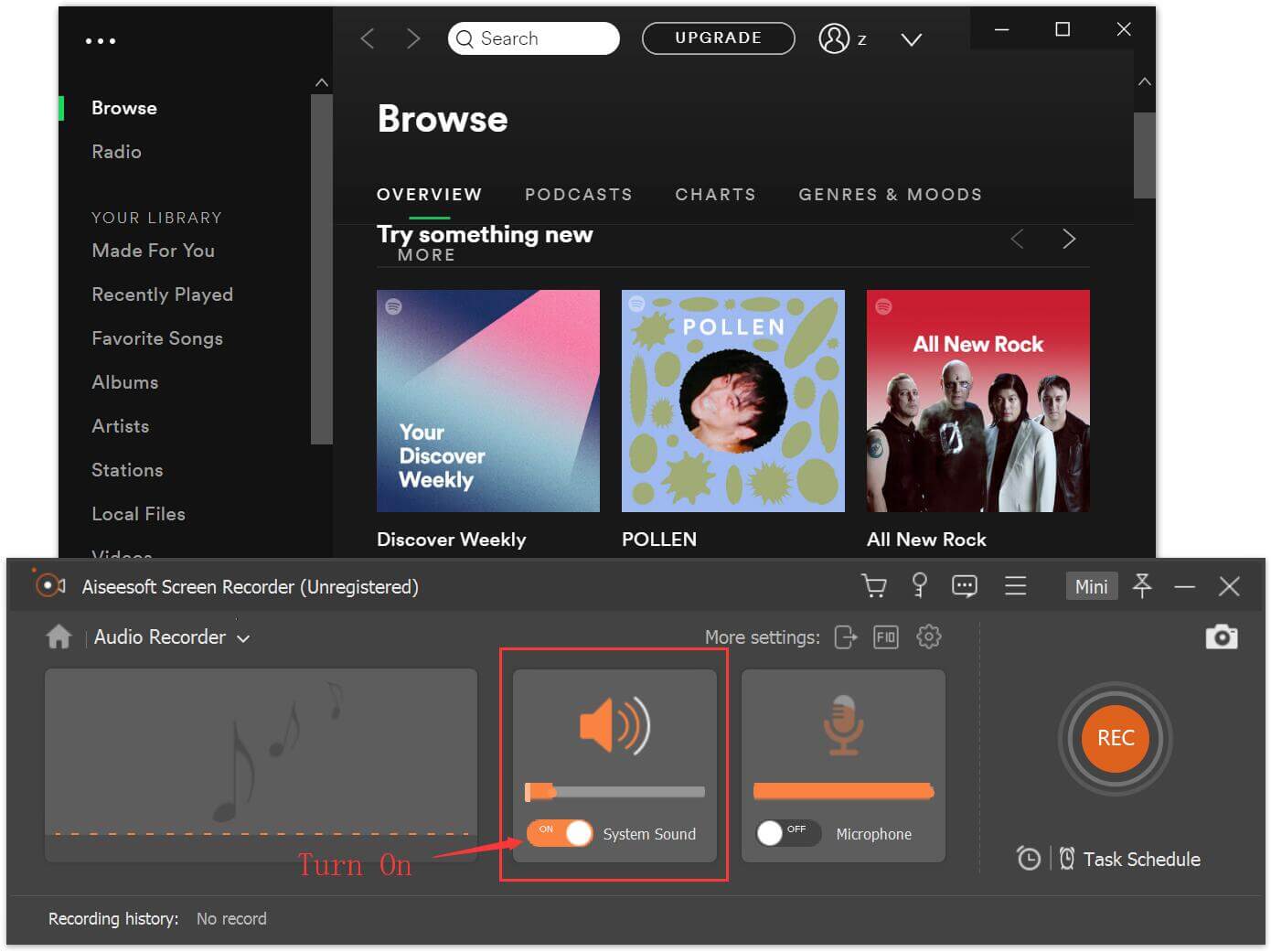
หากต้องการเปลี่ยนตัวเลือกที่กำหนดเองอื่นๆ เช่น คุณภาพเอาต์พุต ปุ่มลัด และอื่นๆ ให้กดการตั้งค่าเพิ่มเติมที่ด้านขวาบนเพื่อเปิดกล่องโต้ตอบการตั้งค่า หลังจากตั้งค่าปุ่มลัดแล้ว คุณสามารถหยุดชั่วคราว เล่นต่อ และหยุดการบันทึกเสียงของ Spotify ได้อย่างรวดเร็ว
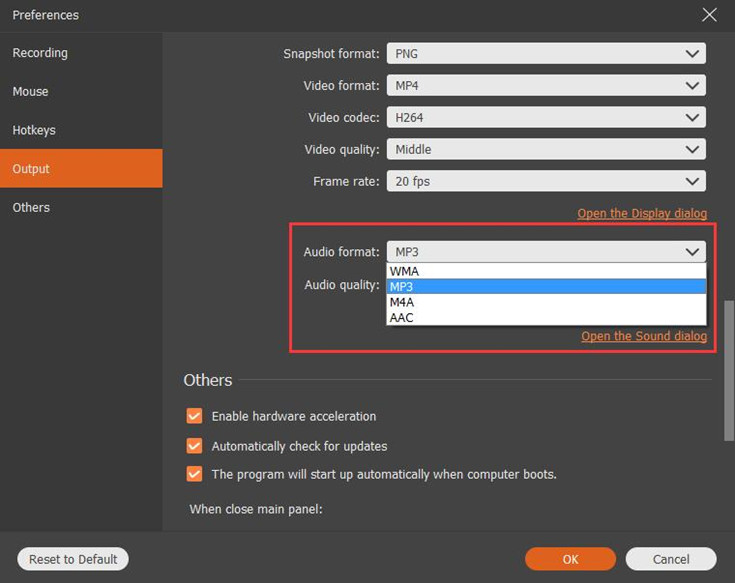
ขั้นตอนที่ 3 บันทึก Spotify เป็น MP3
ไปที่ Spotify บนคอมพิวเตอร์ของคุณและลงชื่อเข้าใช้บัญชีของคุณ เริ่มเล่นเพลง Spotify ในแอป Spotify แล้วคลิก REC เพื่อเริ่มการบันทึก หลังจากนั้น คุณสามารถฟังแทร็ก Spotify ล่วงหน้าก่อนส่งออก คลิก "บันทึก" แล้วคลิก "ถัดไป" เพื่อบันทึก Spotify ออฟไลน์เป็น MP3
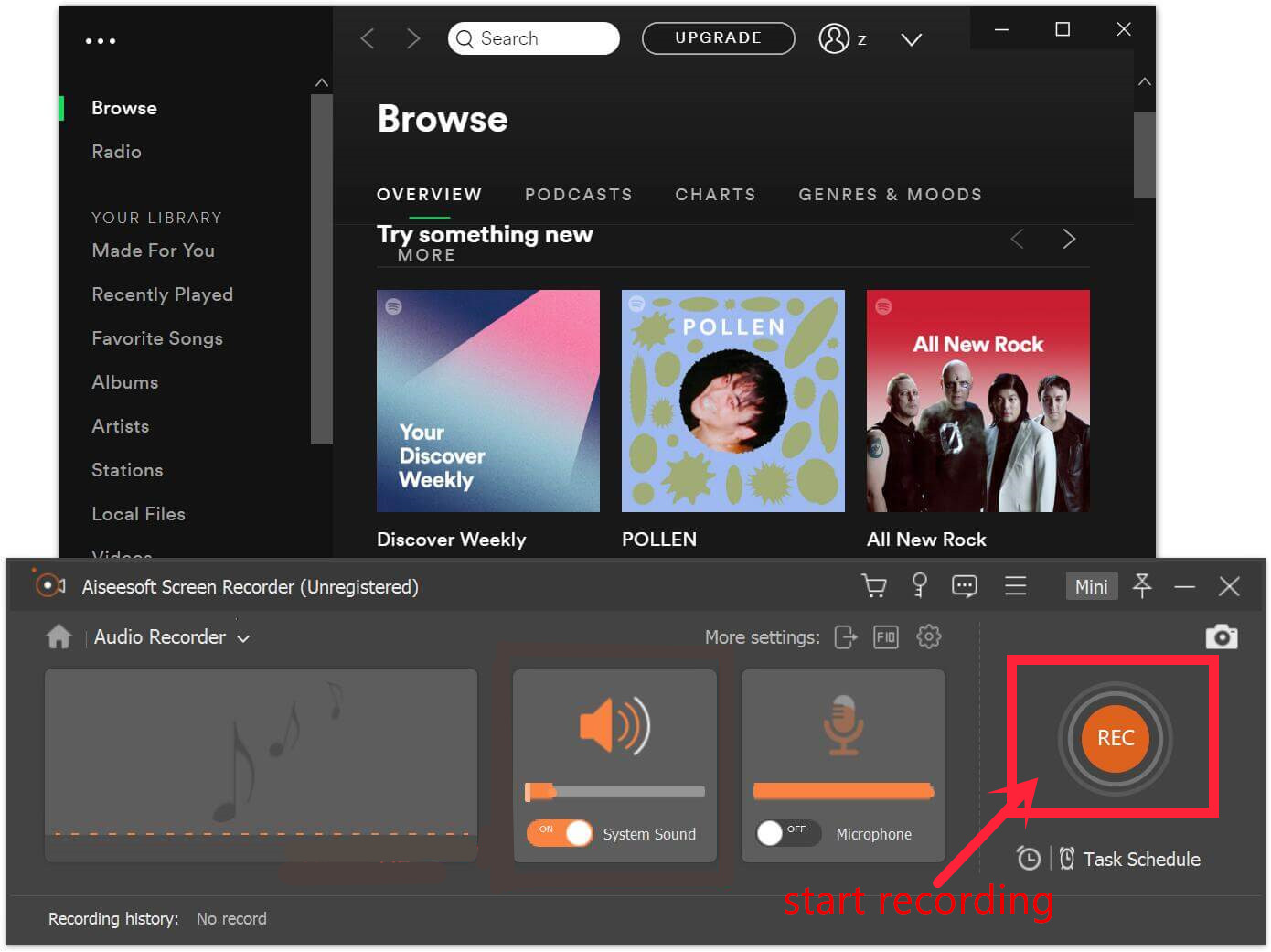
ตอนนี้คุณสามารถถ่ายโอนเพลง Spotify ที่ดาวน์โหลดไปยังโทรศัพท์ Android และฟังเมื่อใดก็ได้แบบออฟไลน์
ดาวน์โหลดฟรี Screen Recorder เพื่อบันทึกเพลง Spotify เป็น MP3:
Prompt: คุณจำเป็นต้อง เข้าสู่ระบบ ก่อนที่คุณจะสามารถแสดงความคิดเห็น
ยังไม่มีบัญชี กรุณาคลิกที่นี่เพื่อ ทะเบียน.

แปลง Apple Music, เพลง iTunes M4P และหนังสือเสียงเป็น MP3, M4A, AAC, WAV, FLAC เป็นต้น

เพลิดเพลินกับชีวิตดิจิทัลที่ปลอดภัยและอิสระ
ประโยชน์
มัลติมีเดีย
สงวนลิขสิทธิ์© 2023 UkeySoft Software Inc. สงวนลิขสิทธิ์
ยังไม่มีความคิดเห็น พูดอะไรสักอย่าง...